Você já pensou em conectar seu Scratch no Arduino e também no Android?
Para aqueles que acompanham nosso website, já devem ter aprendido a conectar o Scratch e o Arduino (veja aqui), com o protocolo Firmata ou FirmataPlus e para aqueles que já participaram de uma de nossas oficinas ou participaram de projetos em escolas com nossas professoras, desde 2013, já puderam presenciar a integração dos 3 recursos.
Em 2013, inclusive, duas integrantes do HackEduca, (Elaine e Verônica), juntas com uma amiga de longa data (Olga), publicaram o capítulo 6 do livro da Jornada de Atualização em Informática na Educação (JAIE 2013), um importante evento sobre tecnologia e educação – veja aqui
Se é sua primeira visita a este tutorial, veja nossos tutoriais anteriores, explicando o que é o Scratcher Control, e como Conectar o Scratcher Control no Scratch 1.4.
Conectando o Scratcher Control no Scratch 2.0
O Scratch 2.0, não possui mais a opção nativa de habilitar sensores remotos e isso trouxe algumas mudanças na maneira de se conectar o Scratch a sensores externos.
Desde então é necessário a utilização de um programa intermediário que é conhecido como “helper”.
Esse programa recebe informações do Scratcher Control e as envia para o Scratch 2.0 e vice-versa.
O que você vai precisar:
Scratch 2.0
Extensão para Scratcher Control (em seu Scratch 2.0)
Scratcher Control Server.exe (em seu computador)
Scratcher Control (no seu aparelho Android)
Como conectar:
Abra o Scratch 2.0 (com a extensão do Scratcher Control)
| Original em Inglês | Extensão traduzida pela equipe do HackEduca | |
|
|
Abra o aplicativo Scratcher Control no seu aparelho Android (veja o tutorial anterior)
Abra o arquivo Scratcher Control Server.exe.
(Se tudo corrreu bem, aparecerá a palavra Connected (que quer dizer Conectado).
Exemplo de Utilização
- No exemplo abaixo temos a seguinte programação no Scratch 2.0, onde ao se falar HackEduca a mensagem “Você disse HackEduca” é apresentada, caso contrário, a mensagem informada será “Não ouvi nada”.
- No Scratcher Control deve-se fazer o seguinte: Clique para Falar –> (Clique no ícone “Fale agora”, “HACKEDUCA”, depois o ícone mudará para “Analisando” – A mensagem recebida será mostrada na parte inferior do aplicativo).
Ao receber a mensagem programada o programa é executado.
Esperamos que tenham gostado, deixem seus comentários.


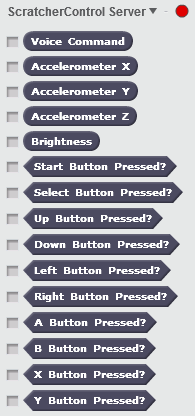
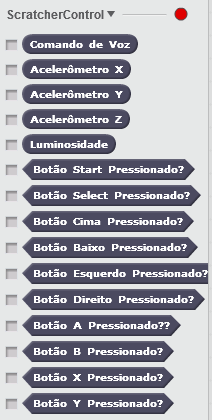
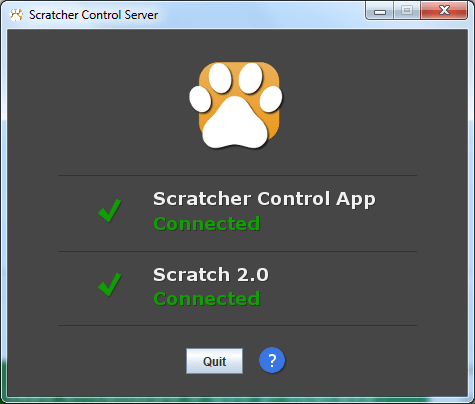
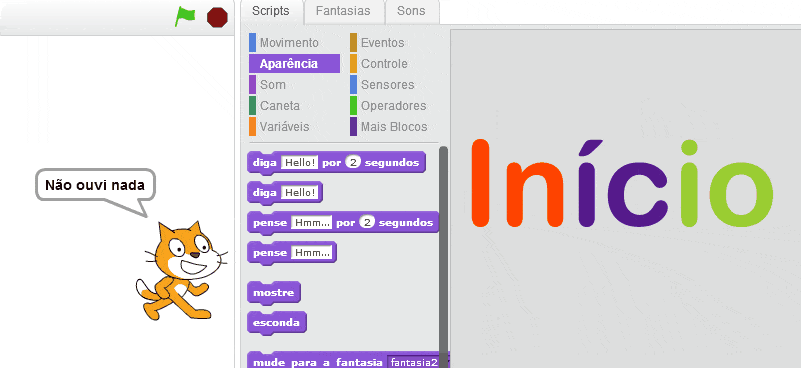






6 Comments
Pessoal onde posso encontrar o download dos arquivos do server.exe e da extensão?
Valeu
Olá,
Poderá ser baixado no website do Kreg Hanning.
Estamos providenciando também para deixar uma cópia aqui no Hackeduca. (ainda nesta semana)
Olá Edson Sobreia, parabéns pelo site!
Onde baixar a extensão e o arquivo srver.exe?
Obrigado
Olá Salatiel, obrigado.
Você deve verificar no site do Kreg Hanning para o executável.
No aplicativo Conecta, você poderá ter tudo isso. Inclusive a extensão (abrir exemplo)
Um abraço.
Bom dia!
Parabéns pelo trabalho… Não consegui encontrar o arquivo Scratcher Control Server.exe. Pode dar uma dica?!
Olá, Obrigado.
Baixe o nosso aplicativo, o Conecta.
Com eles você poderá ter acesso as funcionalidades do Scratcher Control.
O criador do Scratcher Control n”ao mantém mais o repositório em seu site
https://www.hackeduca.com.br/hackeduca_conecta/
Veja em: https://www.hackeduca.com.br/download/hackeduca_conecta/